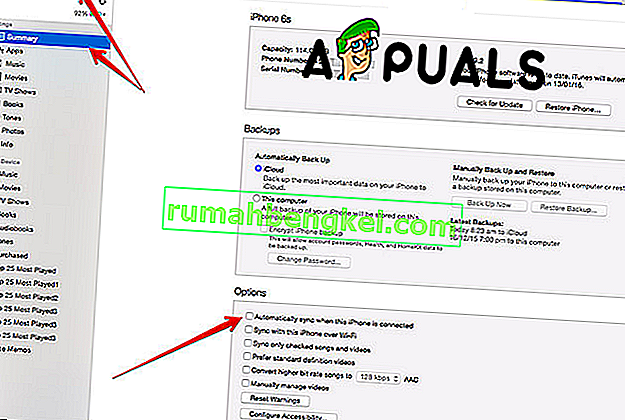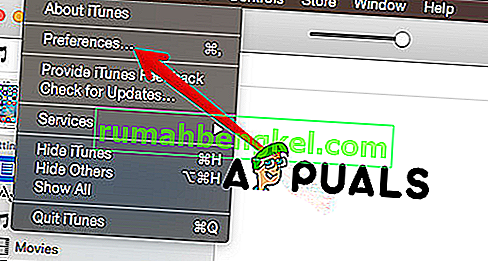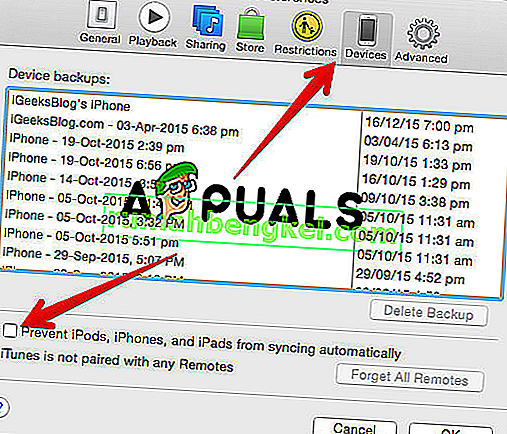ينزعج مستخدمو الكمبيوتر عندما يرون نوافذ منبثقة ثابتة. إنها تمثل نقطة تحول كبيرة عند فتح موقع ويب وتظهر نافذة منبثقة من الزاوية تفقد صبرك ومزاجك لتكون على هذا الموقع. هذا هو السبب وراء خسارة العديد من المواقع وعدم تمكنها من جذب زوار جدد حتى لو كانت مرتبة عالية في محركات البحث. وبالمثل ، بشكل افتراضي على جهاز الكمبيوتر وماك ، يبدأ iTunes تلقائيًا عند توصيل جهازك بالكمبيوتر. ولكن هناك حل لهذا الموقف المزعج وفي هذه المقالة الإرشادية ، سنوضح لك كيفية منع iTunes من الفتح تلقائيًا عند توصيل جهاز iPhone بجهاز Mac أو الكمبيوتر الشخصي.
طريقة 1. تعطيل مزامنة الجهاز تلقائيًا.
- قم بتوصيل جهاز iPhone الخاص بك بالكمبيوتر. استخدم كابل USB الأصلي من جهاز iPhone الخاص بك ، وسيفتح iTunes تلقائيًا.
- انقر فوق iPhone الموجود أسفل شريط القوائم. سيؤدي هذا إلى فتح إعدادات iTunes.
- افتح الملخص سترى الخيارات في اللوحة اليمنى.
- ابحث عن خيار المزامنة التلقائية عندما يكون iPhone متصلاً وقم بإلغاء تحديده واحفظ الإعدادات.
- انقر فوق تم.
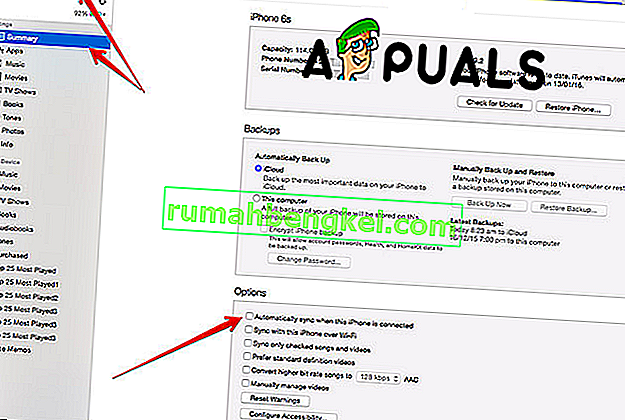
الطريقة رقم 2. تعطيل المزامنة تلقائيًا من التفضيلات.
- قم بتوصيل جهاز iPhone الخاص بك بالكمبيوتر. استخدم كابل USB الأصلي من جهاز iPhone الخاص بك ، وسيفتح iTunes تلقائيًا.
- افتح قائمة iTunes. إنه موجود في القائمة العلوية لـ iTunes.
- انقر فوق التفضيلات سيظهر مربع حوار.
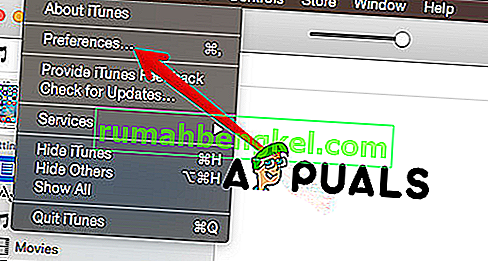
- انقر على أيقونة الأجهزة.
- قم بإلغاء تحديد المربع منع أجهزة iPod و iPhone و iPad من المزامنة تلقائيًا.
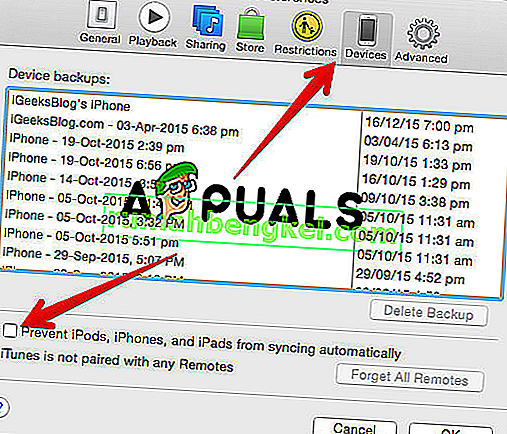
- انقر فوق موافق.
الطريقة رقم 3. قم بتعطيل خدمة iTunesHelper. تعمل هذه الطريقة على نظام التشغيل Windows.
كما ذكرنا ، تعمل هذه الطريقة فقط إذا كنت تستخدم نظام تشغيل Windows. تعمل هذه الخدمة دائمًا في الخلفية وتكتشف جميع الأجهزة المتصلة بالكمبيوتر وتفتح iTunes تلقائيًا.

- افتح مدير المهام. اضغط على CTRL + ALT + DEL واختر مدير المهام أو يمكنك الفتح مباشرة بالضغط على CTRL + SHIFT + ESC.
- انتقل إلى Startup وابحث عن iTunesHelper من القائمة.
- انقر بزر الماوس الأيمن على iTunesHelper واختر تعطيل.